6.7.3. Ввод, регистрация и редактирование доверенности
Для импорта и визуализации сведений о доверенностях сотрудника можно использовать подраздел с данными сотрудника или подраздел "Настройки" - "Доверенности".
Подраздел "Настройки" - "Доверенности" можно открыть щелчками левой кнопкой мыши на названиях, соответствующих разделу и подразделу. Пример:

Ниже приведена информация по следующим вопросам:
• Открыть подраздел "Настройки" - "Доверенности" или данные сотрудника.
Вариант 1

Вариант 2
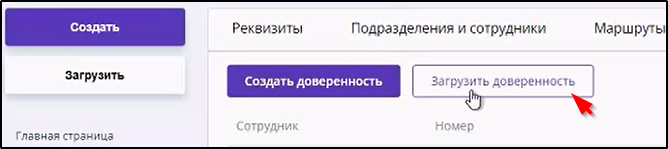
• Нажать кнопку "Загрузить доверенность".
Вариант 1 - в подразделе "Настройки" - "Доверенности"
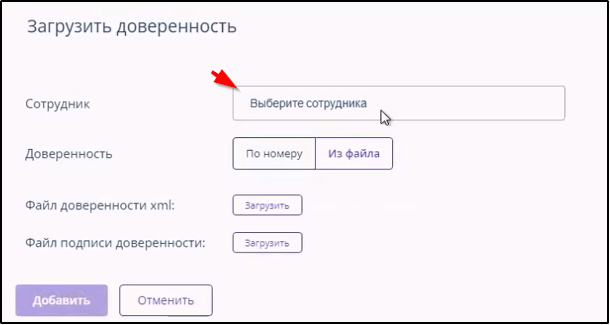
Вариант 2 - в карточке сотрудника
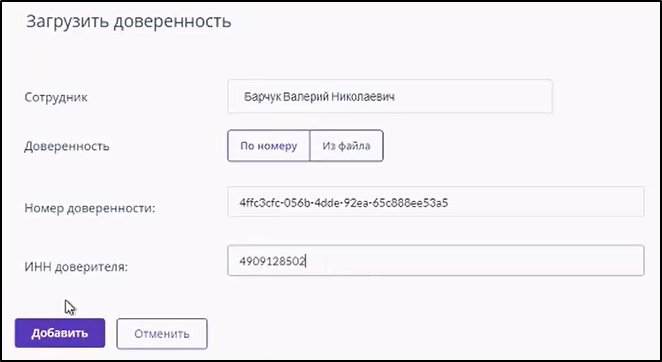
• Если пользователь обладает правами администратора, то он выбирает сотрудника в списке после щелчка мышью в поле "Сотрудник":

Если пользователь не обладает правами администратора, то его ФИО в поле "Сотрудник" появляется автоматически и он может вводить МЧД только для себя (касающуюся только его полномочий).
• Выбрать способ загрузки МЧД - "По номеру" или "Из файла".
В случае выбора "По номеру" - указать номер МЧД, ИНН доверителя и представителя. Пример:
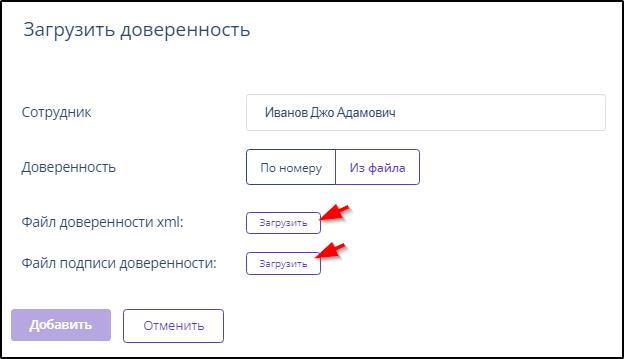
В случае выбора "Из файла" - последовательно указать xml файл МЧД и файл подписи к ней при помощи кнопок 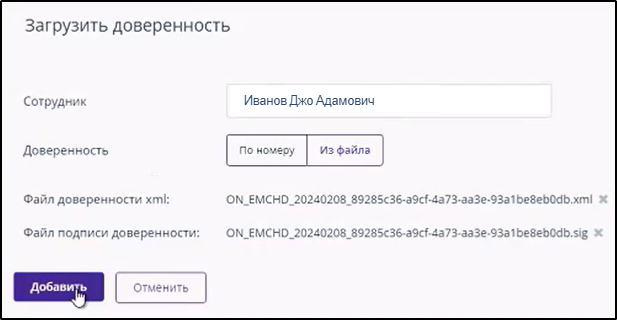 :
:
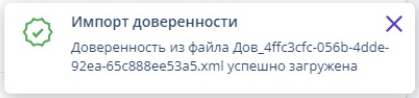
Пример отображения успешно загруженных файлов:
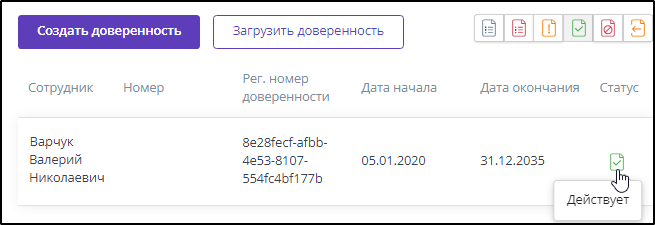
• Нажать кнопку Добавить .
|
-
На короткое время отображается сообщение о загрузке доверенности. Пример сообщения об успешной загрузке файлов МЧД:
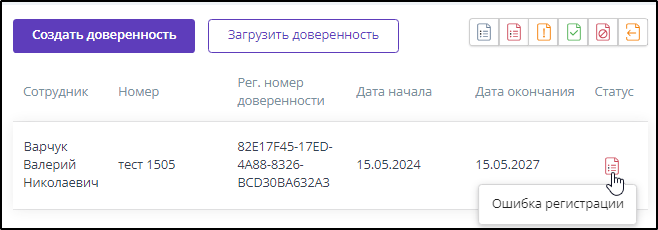
Информация о доверенностях отображается в подразделе "Настройки" - "Доверенности" и на странице информации о пользователе.
Администратору в подразделе "Настройки" - "Доверенности" отображаются все импортированные доверенности кабинета.
Пользователю без прав администратора отображаются только импортированные доверенности, в которых он указан в качестве доверенного лица.
Чтобы открыть доверенность в подразделе "Настройки" - "Доверенности", нужно щелкнуть левой кнопкой мыши в любом месте строки с информацией о доверенности.
Чтобы открыть доверенность на странице информации о пользователе (карточке сотрудника или профиле сотрудника), нужно щелкнуть левой кнопкой мыши на любой из первых четырёх граф строки с информацией о доверенности.
Если навести курсор мыши на значок в графе "Статус" или "Состояние", то откроется пояснение к соответствующему этому значку значению статуса или состояния доверенности. Примеры отображения пояснений по статусу доверенности:
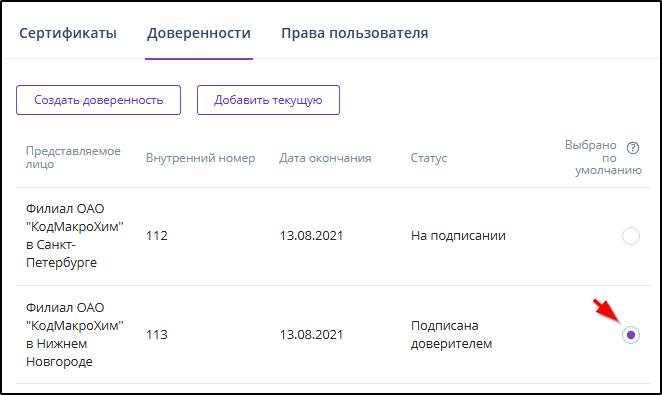

Примеры отображения пояснений по состоянию доверенности в Такском-Файлере:
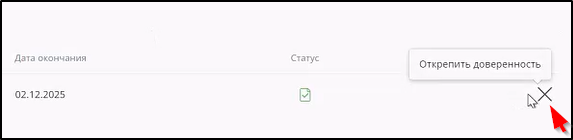
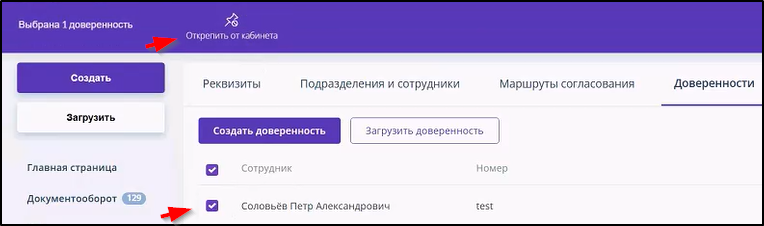
При наличии у пользователя одной или нескольких зарегистрированных в Такском-Файлере доверенностей в статусе "Активна" для автоматического прикрепления сведений определённой доверенности к отправляемым документам (использования этой доверенности по умолчанию) нужно:
-
Щелкнуть левой кнопкой мыши на названиях подразделов "Настройки" - "Подразделения и сотрудники" - "Сотрудники" или "Настройки" - "Подразделения и сотрудники" - "Профиль сотрудника".
Если открыт подраздел "Сотрудники", то щелкнуть левой кнопкой мыши на строке с информацией о сотруднике.
Если открыт подраздел "Профиль сотрудника", переходим к следующему действию.
-
На нижнем блоке карточки сотрудника открыть вкладку "Доверенности".
-
Щелкнуть левой кнопкой мыши в графе "Использование по умолчанию", тем самым отметив галочкой доверенность для использования по умолчанию при подписании и отправке документов.
Пример отображения результата выбора доверенности для использования по умолчанию:
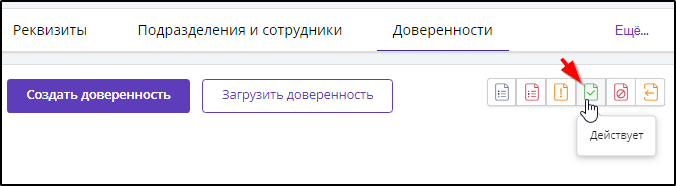
-
Нажать кнопку Сохранить справа над карточкой сотрудника:
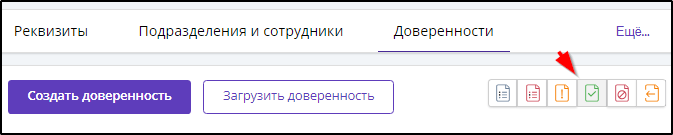
|
Для редактирования сведений доверенности нужно её сначала отозвать, затем зарегистрировать в ФНС и импортировать в ПО Такском-Файлер новую доверенность.
Для удаления лишней доверенности, прикрепленной к пользователю по ошибке, следует:
При использовании страницы информации сотрудника ("Настройки" - "Подразделения и сотрудники" - "Сотрудник"):
-
В строке сведений этой доверенности нажать кнопку
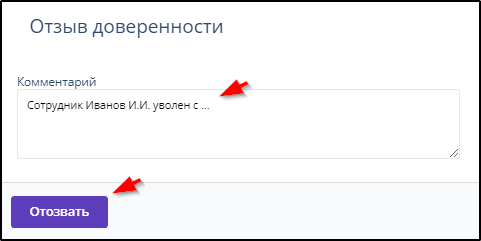 в крайней графе справа. Пример:
в крайней графе справа. Пример:
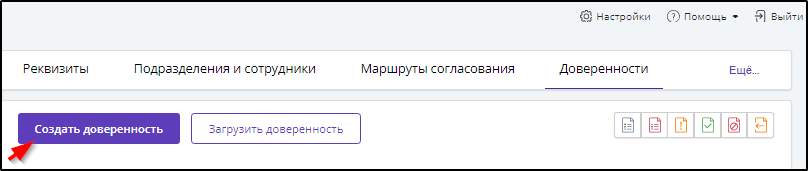
-
Нажать кнопку Сохранить вверху справа.
При использовании вкладки "Настройки" - "Доверенности":
-
Отметить галочкой доверенность.
-
Нажать кнопку Открепить от кабинета . Пример:

Для отзыва доверенности нужно:
-
Авторизоваться при входе в систему по сертификату ЭП руководителя.
-
Найти доверенность в подразделе "Настройки" - "Доверенности". При поиске можно воспользоваться фильтром по статусу доверенности. Кнопки этого фильтра находятся справа над списком доверенностей.
Пример нажатия кнопки фильтра для отбора доверенностей в статусе "Действует":
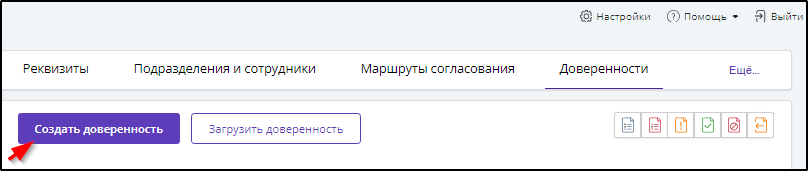
После нажатия кнопка фильтра приобретает серый цвет. Пример:
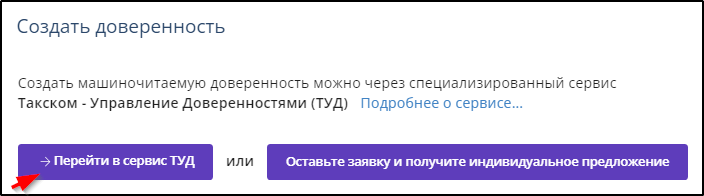
-
Открыть доверенность, щелкнув левой кнопки мыши на строке с информацией доверенности.
-
Нажать кнопку "Отозвать" справа над доверенностью.
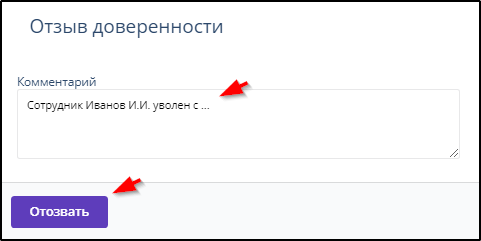
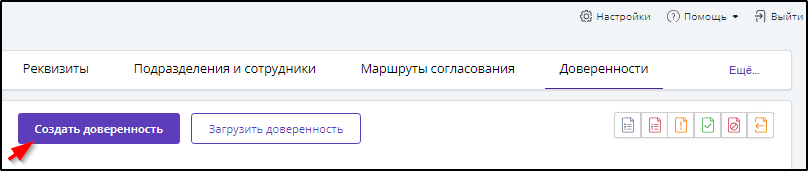
-
Ввести причину отзыва.
-
Нажать кнопку Отозвать под текстом причины отзыва. Пример:
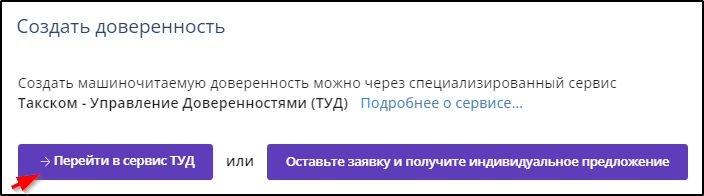
ПРИМЕЧАНИЯ
1. Для формирования и регистрации доверенностей в реестре ФНС можно перейти в сервис "Такском – Управление Доверенностями" нажатием кнопок Создать доверенность и
Перейти в сервис ТУД :
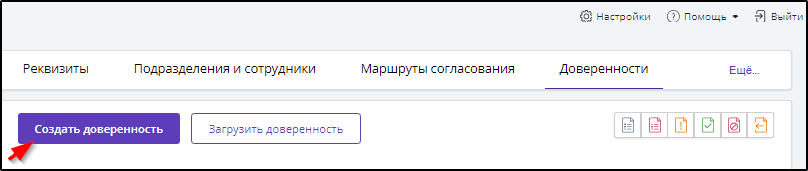
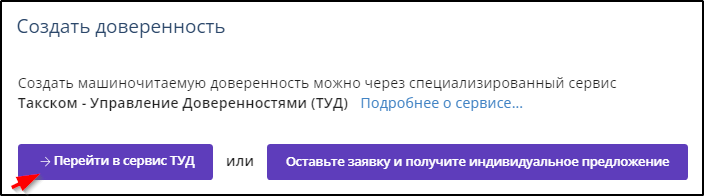
2. Зарегистрированные в ФНС доверенности не будут автоматически отображаться ПО "Такском-Файлер", отображаются только загруженные в ПО "Такском-Файлер" доверенности.